
안녕하세요, 핑생 오빠입니다.
오늘 저는 PC에서 두 가지 버전의 카카오톡 PC를 실행하는 방법을 소개하려고 합니다.
저 같은 경우는 개인휴대폰과 업무휴대폰이 두 개 있어서 카카오톡 아이디가 두 개 있어요.
사무실에서 일하는 동안 당신의 PC에 카카오톡을 두 개 설치하면 매우 편리합니다.
이 방법을 따르면 윈도우 XP와 윈도우 10을 적용할 수 있다.
윈도10의 경우 기존에는 카카오톡 PC와 MS스토어를 통해 내려받은 두 가지 버전으로 제공됐지만, 이제는 카카오톡의 MS스토어 서비스가 종료된 만큼 이 방법을 써야 한다.
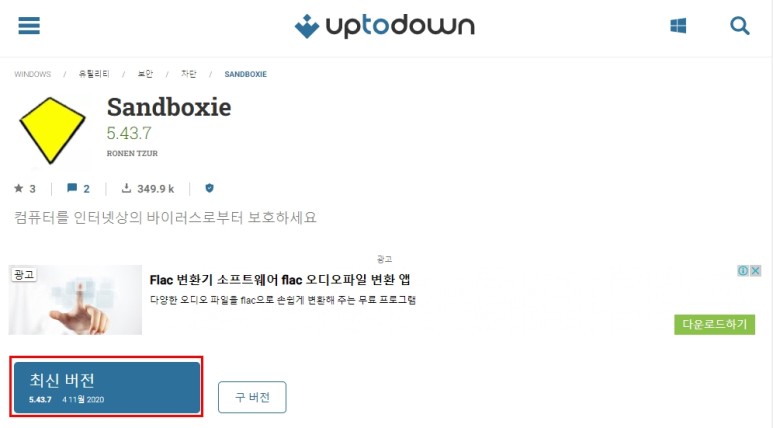
위와 같이 구글이 검색한 첫 페이지로 가거나 아래 링크를 통해 샌드박스 페이지에 접속하세요.
최신 버전의 Windows용 Sandboxie를 다운로드하십시오. 인터넷의 바이러스로부터 컴퓨터를 보호합니다.
샌드박스는 필수 다운로드 응용 프로그램입니다.
이 기능은 매우 유용하며 장치를 주변 바이러스로부터 격리합니다.
샌드박스가 모든 데이터를 가지고 있어sandboxie.kr.uptodown.com
페이지를 열고 최신 버전을 클릭합니다.
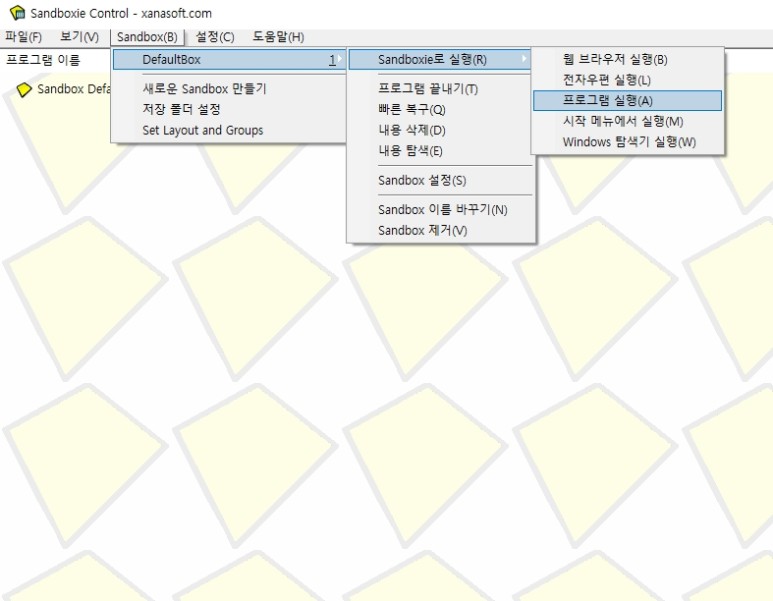
그러면 아이콘이 다운로드로 바뀔 테니 다시 버튼을 눌러주세요.
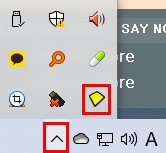
다운로드가 완료되면 파일을 실행하고 언어를 한국어로 변경해 주세요.
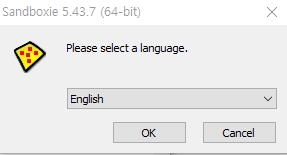
설치 화면이 뜨면 다른 설정을 변경할 필요가 없고, 지시대로 다음을 누르면 아래와 같은 화면이 나오지만, 화면에서 OK를 누를 수도 있다.
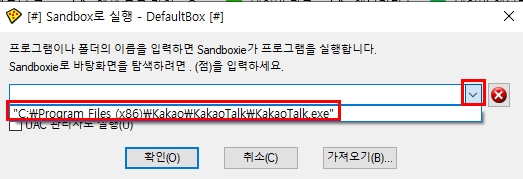
확인을 클릭하면 샌드박스 제어화면이 나타나며 [Sandbox] – [Default Box] – [Run with Sandbox] – [Run Program]을 누릅니다.
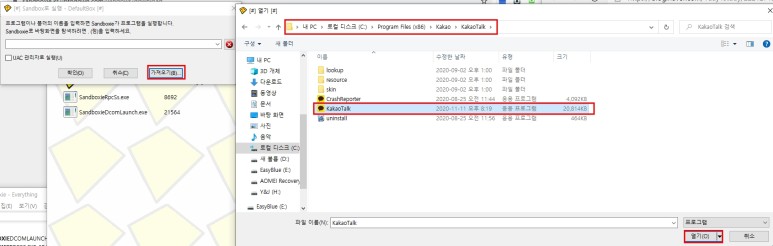
그러면 다음과 같은 팝업 화면이 나타나고 가져오기를 클릭합니다.
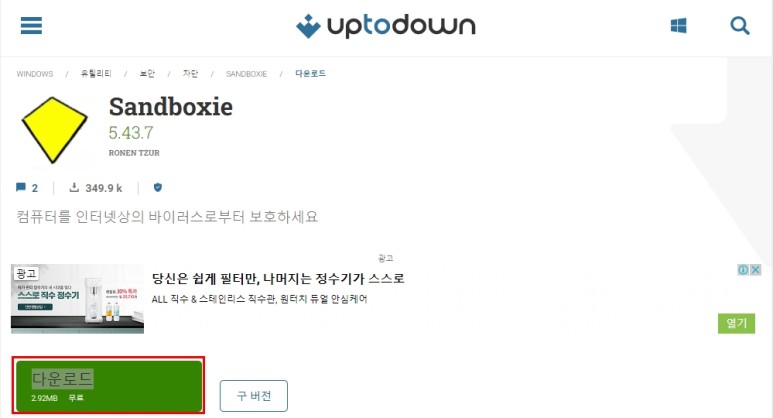
그런 다음 카카오톡 실행 파일을 찾아서 선택해야 하는데, 경로가 C:Program Files (x86) KakaoKakaoTalk에 있습니다.
이 파일을 선택하고 OK(확인) 버튼을 클릭합니다!
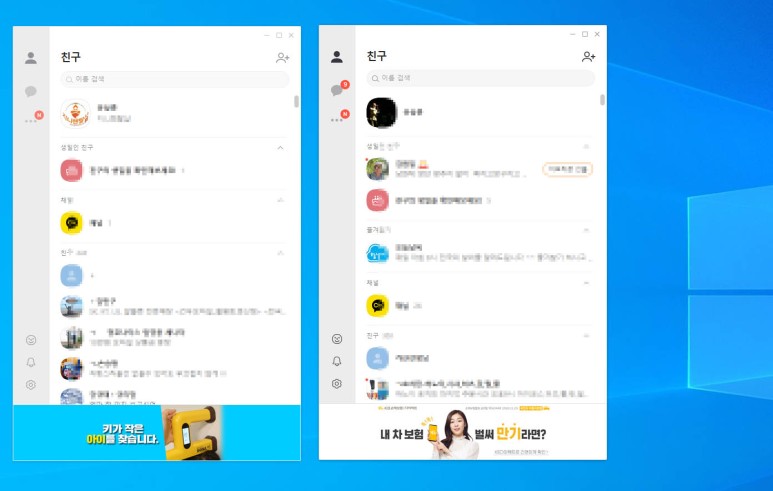
그러면 카카오톡이 하나 더 실행되며, 다른 휴대폰의 아이디로 연결하면 PC에서 두 개의 카카오톡이 실행되는 것을 볼 수 있다.
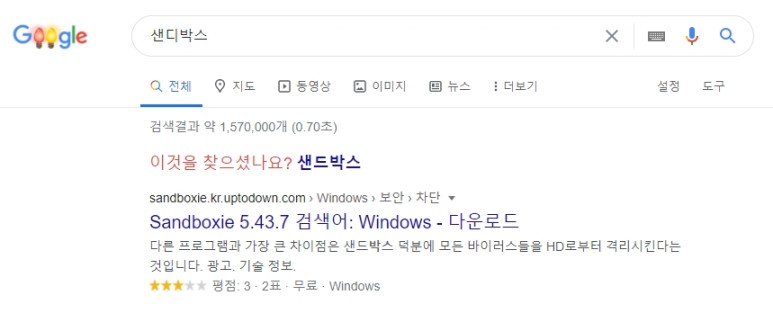
단점은 PC를 재부팅하고 동일한 태스크를 반복할 때마다 이 샌드박스를 실행해야 한다는 것입니다.
당신은 두 번째부터는 아래와 같이 할 수 있습니다.
재부팅 시 오른쪽 하단 트레이에서 노란색 샌드박스 아이콘을 찾으십시오.
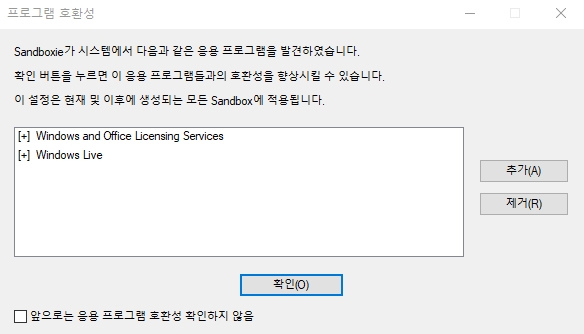
이 아이콘을 마우스 오른쪽 단추로 클릭하고 [기본 상자] – [프로그램 실행]을 클릭합니다.
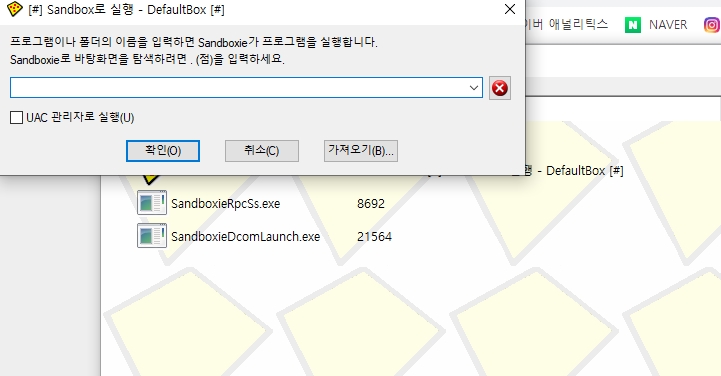
그러면 아까 봤던 팝업창이 다시 나올 거예요.이번에는 굽힘 표시를 누르면 이전에 로드했던 카카오톡 실행 파일 경로가 자동으로 나온다.
이 경로를 선택한 후 확인을 클릭하면 처음과 같이 카카오톡이 추가로 실행됩니다.
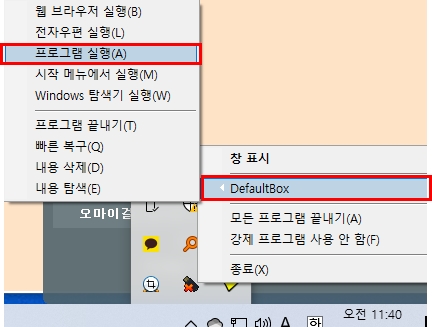
그래서 오늘은 PC에서 두 개의 카카오톡을 실행하는 방법을 배웠습니다.
만약 당신이 나처럼 당신의 PC에서 카카오톡을 두 개 실행해야 한다면 참고하면 도움이 될 것 같아.
그럼 다음에 더 유용한 정보를 가지고 오겠습니다.


![스카이[2021] 간략 후기 -스포 없음- 넷플릭스(Netflix) 영화 블러드 레드 스카이[2021] 간략 후기 -스포 없음- 넷플릭스(Netflix) 영화 블러드 레드](https://blog.kakaocdn.net/dn/OrNkf/btrrD7FihTf/sSBHkdWzhbr4YnlpITBYWk/img.jpg)

